

By アデラD.ルイ, Last updated: August 9, 2022
私たちは自分自身について気分が悪いときはいつでも、自分自身を他の誰かと比較しようとして問題を誇張することがよくあります. ソーシャル メディア プラットフォーム、特に Facebook は、この問題を悪化させます。 Facebook は友人や家族とのつながりを維持するのに役立ちましたが、ニュース ソースは時として時間を無駄にするだけでなく、人々のライフスタイル全体で何が起こっているのかについて誤ったイメージを提供することもあります。
それにもかかわらず、Facebook Messenger を介して重要な関係を維持しているにもかかわらず、Facebook を無効にすることも可能です。 これは、方法に関する非常に詳細なチュートリアルです。 Facebook は削除するがメッセンジャーは残す. 以下を読み続けてください。
パート1.Messengerを残したままにFacebookを削除する詳しい方法パート2.Facebookのキャッシュを削除するのに最適なアプリ – FoneDog iPhoneクリーナーパート3.追加質問: Messengerを使用中にFacebookを閉じることができるか?パート4.まとめ
それは本当に達成することはできません メッセンジャーを維持しながらFacebookのプロフィールを終了する. Facebook プロフィールを削除しても、Messenger 機能は引き続き利用できます。 それにもかかわらず、あなたのプロフィールが元に戻されることはないことを意味しますが、Messenger を介してすべての知人と通信することができます. Facebookを削除してMessengerを保持する方法の詳細なガイドは次のとおりです。
ステップ 1: 最初に開いてから、デバイスから Web サイトを使用して Facebook でサインインする必要があります。 Facebook Web サイトの右上から、[アカウント] ドロップダウン オプションを選択する必要があります。 その後、オプション「設定とプライバシー"。
![[設定とプライバシー] をクリックして Facebook を削除しますが、Messenger は保持します](https://www.fonedog.jp/images/facebook/facebook-settings-and-privacy.png)
ステップ 2: すぐに Facebook 次のページのインターフェイスで、「」を選択する必要があります設定" オプション。 そして、そこから、一番左側のオプションの下で、「あなたのFacebookの情報"オプション。
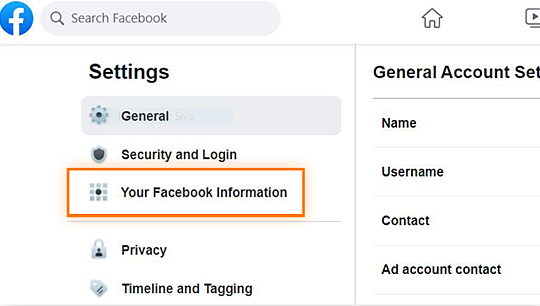
ステップ 3: そのページの下部のどこかで、オプション「非アクティブ化と削除」。 すると、次の画面で、「アカウントを無効化し」オプションと同様に、すぐに「アカウントの非アクティブ化を続行します" タブ。
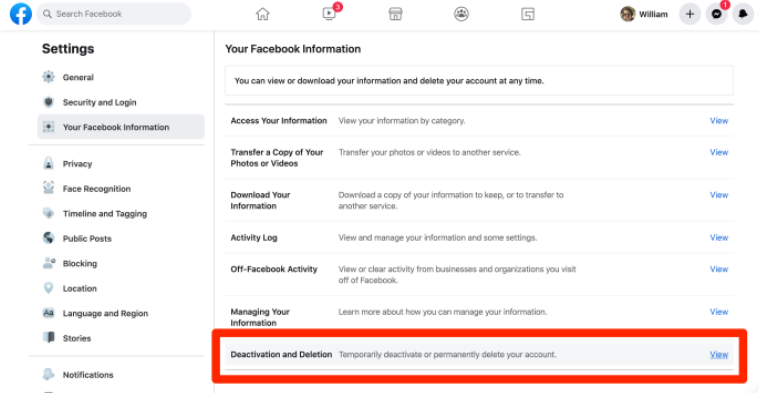
ステップ 4: 最終的に、プロフィールをキャンセルした理由を説明するこのアンケートが送信されます。 そこから、「その他」タブをもう一度クリックして、すばやく終了します。別のものを選択すると、プロファイルを削除しないように促すハイパーリンクとともに、さらに推奨事項が表示されます。
ステップ 5: その後、メールを受信したくない場合は、「メールのオプトアウト" タブ。 そして、必ず「」を選択してくださいメッセンジャーを使い続ける」ボックスと同様にすぐに「非活性化します」タブを下に向けます。
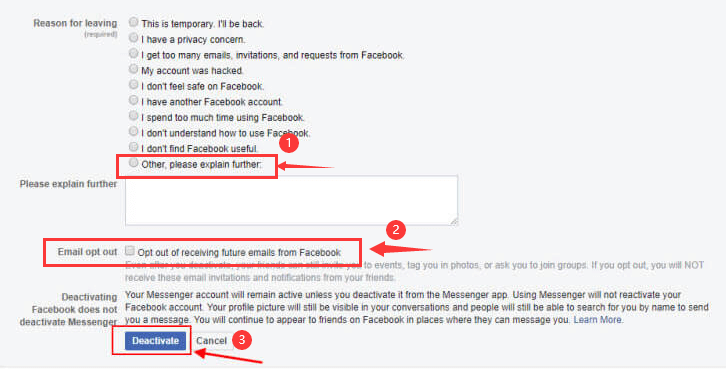
ステップ 6: その後、最後の通知が表示され、Facebook プロフィールの終了を確認するように求められます。 その後、「今すぐ非アクティブ化" オプション。 それだけです。 その後、Facebook からサインアウトし、Facebook プロファイルが事実上終了したことを示す通知を画面に表示します。
Facebook を削除したものの、メッセンジャーを保持していて、そのようなものに長い間アクセスできなかったとしても、Cookie やキャッシュを削除して、デバイスの空き容量をさらに増やすことは賢明な選択肢です。 すでに iPhone をお持ちで、Facebook の Cookie と残り物を削除したい場合は、ダウンロードできます。 FoneDogiPhoneクリーナー.
FoneDog iPhone Cleanerは、Facebookやその他のアプリケーションから残り物としてキャッシュとCookieをクリーニングおよび削除する場合に最適です. これも 不要なファイルを削除するクリーンアップ ツール 役に立たないがらくたファイル、古いプログラム、望ましくない画像、ハードドライブのスペースを占有する巨大なファイルなど、iPhone から。
以下は、Facebook を削除して Messenger を保持する方法の XNUMX つの手順です。これらに従って、残り物を正常に削除します。
ステップ 1. iPhone 内のゴミをチェックするときは、まず「ジャンクファイルを消去する」タブをクリックしてから、「消します" 同じように。 別の言い方をすれば、ツール画面表示の一番左から、「ドロップダウン矢印” 次のオプション”空き容量を増やす」、次にボタン「ガベージ ファイルの消去」というメッセージが表示されると、iPhone のシステム上でこれらのキャッシュと残りのファイルを探し始めます。

ステップ 2. 次に、追跡結果から検出されたファイルを調べる必要があります。 その後、写真、複製された画像やクリップ、および検出されたその他の残り物から、Facebook キャッシュ、システム ログ データ、およびキャッシュの選択を確認する必要があります。 その上で、タブを押す必要があります「消します」ツールは、iPhone システム内の選択から選択したものを削除し始めます。
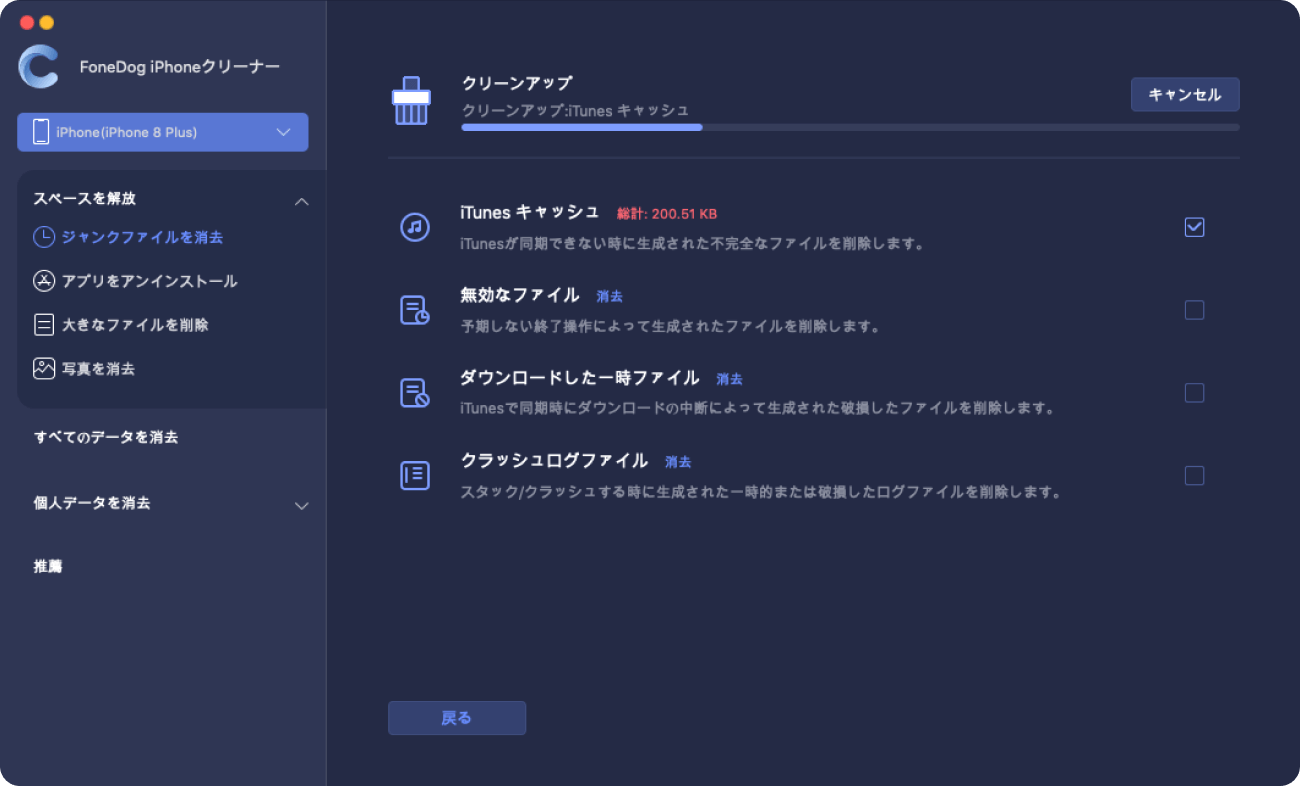
Facebookを削除してメッセンジャーを保持する方法についてこれに答えるには、Facebookを消去または削除するとMessengerが失われますが、Messengerを非アクティブ化することにより、引き続きMessengerを使用してすべての友人と通信する可能性があるため、可能であると考えていますあなたのFacebookのプロフィール。 (これを覚えておいてください:Facebookがどのように情報を受け取りたいかを尋ねるときはいつでも、受け入れ状態の間ずっと留まることを好みます メッセンジャー.)
人々はまた読むFacebookメッセンジャーメッセージを削除する方法に関する簡単なガイドFacebookの通知をオフにする方法に関するガイドAndroid[2021更新]
Facebook を削除し、メッセンジャーを維持する適切な方法を知る必要があります。 これにより、世界とのつながりをやめたいときはいつでも、親しい友人や親戚とのつながりをやめたいときはいつでも、Messenger アプリケーションを使い続けることができます。 Facebook アカウントを削除または非アクティブ化するための適切な手順により、アカウントに接続されていたメッセンジャーがそのまま残ることを保証します。
キャッシュや残り物など、デバイスを肥やす可能性のある残り物については、FoneDog iPhoneクリーナーを使用することを強くお勧めします。これは、非常に便利なツールであるだけでなく、無料で多くの点で便利です. これがデバイスのストレージを解放するのに役立つことを願っています.
コメント
コメント
人気記事
/
面白いDULL
/
SIMPLE難しい
ありがとうございました! ここにあなたの選択があります:
Excellent
評価: 4.8 / 5 (に基づく 61 評価数)